せどりの仕入れ判断に必須と言っても過言ではない仕入れ判断ツール。
最近では有料のものが多く「無料の仕入れ判断ツールってないの?」と気になっている方も多いのではないでしょうか。
そんな方におすすめなのが、2022年8月にリリースされた「モノトレーサー」。
無料で利用できる上に、使いやすさや機能性は抜群。せどりの仕入れ判断ツールとして申し分ありません。
そこで本記事では、モノトレーサーの機能や使い方について解説したいと思います。
\ 無料で使える /
モノトレーサーの基本情報

モノトレーサーとは
モノトレーサーは、Amazonで販売されている商品データ(価格、出品者、ランキング推移)を可視化するツールです。
月額料金もかからず無料で利用できます。
商品を検索していて、仕入れをするのか・しないのかは、
- この商品はいくらで売れるのか?
- この商品はどのくらいの間隔で売れているのか?
- どのくらい利益が取れるのか?
- ライバル出品者はどのくらいいるのか?
といった情報を加味して判断をするわけですが、モノトレーサーを使えばこのような判断が手軽にできます。
最近では、仕入れ判断ツールは有料という流れがありましたが、モノトレーサーはこれらのツールとほぼ同じ機能を無料で使うことができます。
会員登録の有無による機能の違い
モノトレーサーは無料で利用することができますが、会員登録(無料)をすることで利用できる機能が増えます。
会員登録の有無による機能の違いを一覧にしてみました。
| 機能 | 登録なし | 登録あり |
|---|---|---|
| 商品詳細情報 | ||
| 各ショップリンク表示 | ||
| 月間の販売個数表示 | ||
| チャート・グラフ表示 | ||
| 利益計算 | ||
| お気に入り登録 | ||
| 検索履歴表示 | ||
| モノトレーサーユーザー数の表示 |
会員登録することで、「お気に入り登録」「検索履歴表示」「モノトレーサーユーザー数の表示」が利用できるようになります。
モノトレーサーを利用する上では、これらの機能があったほうが便利なので、会員登録(無料)して利用できるようにしておいたほうがいいです。
モノトレーサーの会員登録方法
モノトレーサーの会員登録方法はとても簡単です。
- ユーザー情報を入力する
- メール認証をする
この2つの手順でOKです。
まずは、モノトレーサー公式サイトTOPページから「無料登録」を押します。
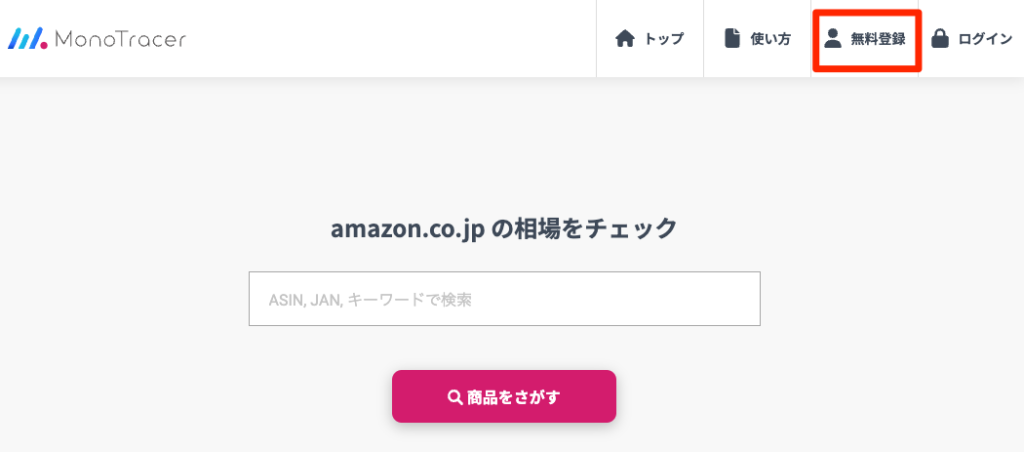
ユーザー情報の入力画面が表示されるので、各項目を入力していきます。
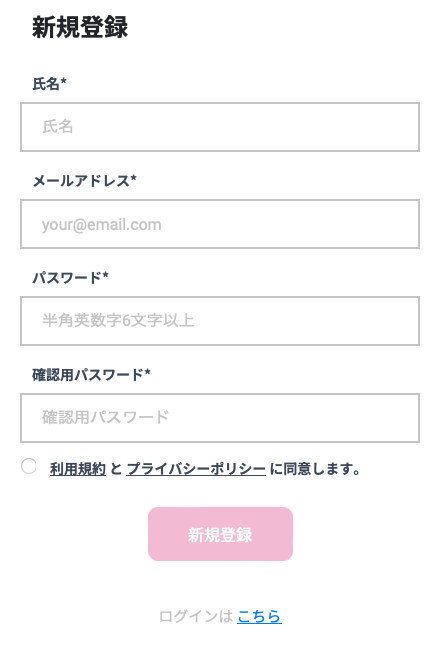
すべて入力して利用規約とプライバシーポリシーの同意にチェックを入れたら「新規登録」ボタンを押します。
登録したメールアドレスに「認証コード」が送られてくるのでコピーします。
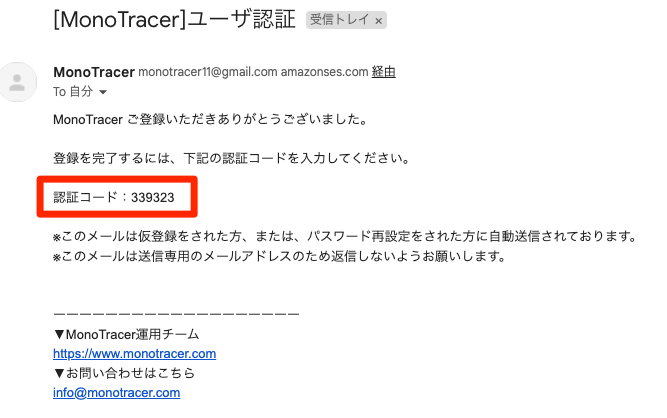
モノトレーサーの画面に「認証コード」を入力して「ログイン」ボタンを押せば会員登録は完了です。
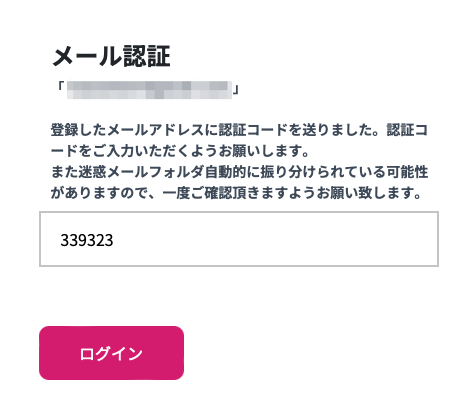
モノトレーサーの使い方

モノトレーサーの機能と使い方を紹介します。
検索方法
まずは、商品の検索方法を紹介します。
モノトレーサーのトップページの検索ボックスに、「ASIN」「JANコード」「キーワード」のいずれかの項目を入力することで商品検索をすることができます。
入力後「商品をさがす」ボタンをクリックします。
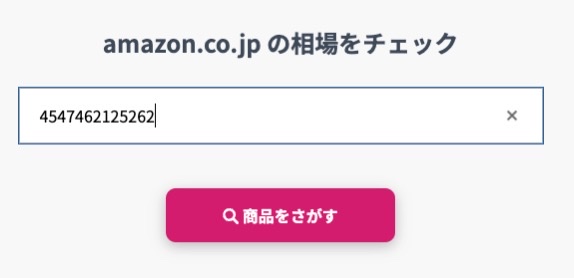
該当する商品の検索結果が表示されます。
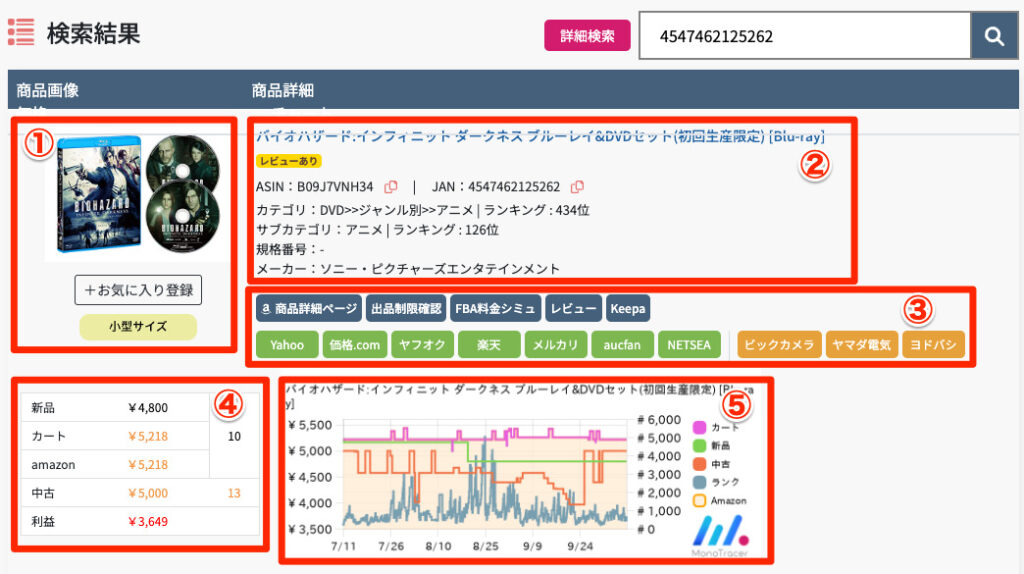
スマホ版では以下のような感じになります。
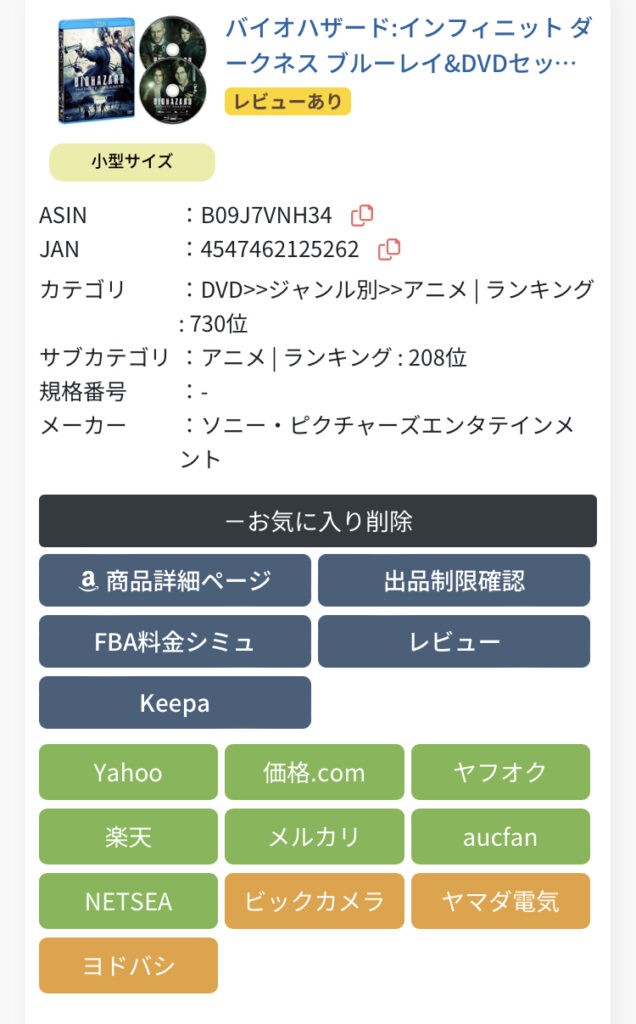
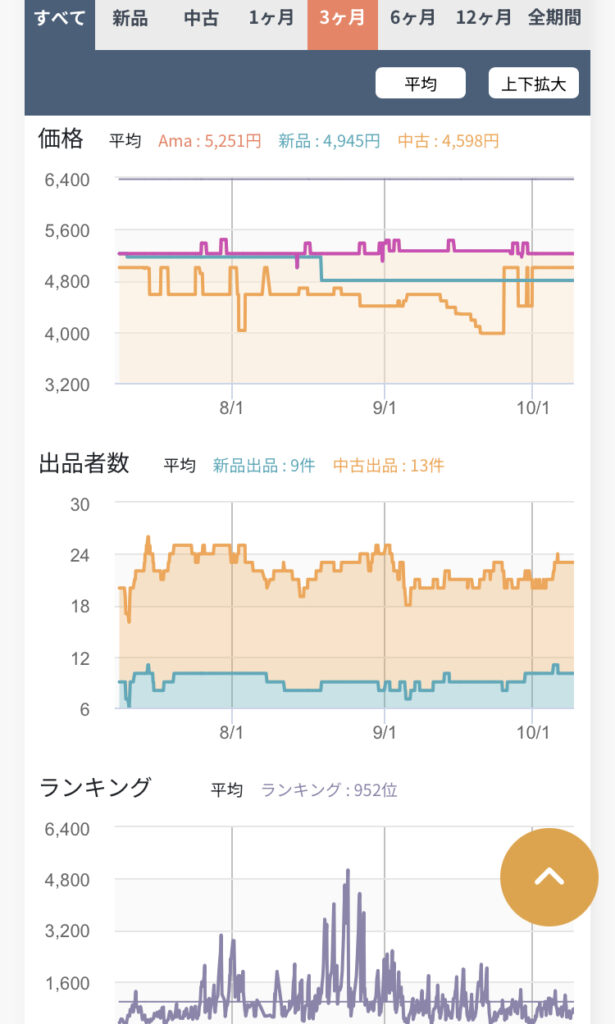
検索結果画面には、以下の情報が表示されます。
| ①商品画像 | 商品画像が表示されます。他にも「お気に入り登録ボタン」「商品サイズ」が表示されます。 |
| ②商品詳細 | 商品名、ASINやJAN、カテゴリーやAmazonランキング、メーカー名などの商品情報が表示されます。ASINやJANはコピーすることができます。 |
| ③各種リンク | Amazonの商品詳細ページやヤフーショッピング、楽天市場など他モールへのリンクが表示されます。 |
| ④Amazon販売価格 | Amazonの新品・中古価格が表示されます。 |
| ⑤チャート | Amazonの過去相場のグラフが表示されます。 |
この方法だけでもある程度の仕入れ判断ができますが、さらに詳しく情報を見たい場合は、①の商品画像をクリックするとモノトレーサーの商品詳細ページを表示することができます。
商品詳細ページを表示すると、以下の情報をチェックすることができます。
- 商品詳細情報
- 各種リンク
- 損益分岐点
- 月ごとの販売数
- チャート
- 利益計算
- カート取得率
- 最安値一覧
これから各詳細を見ていきましょう。
商品詳細
検索結果画面と同様に、商品名、ASINやJAN、カテゴリーやAmazonランキング、メーカー名などの商品情報が表示されます。
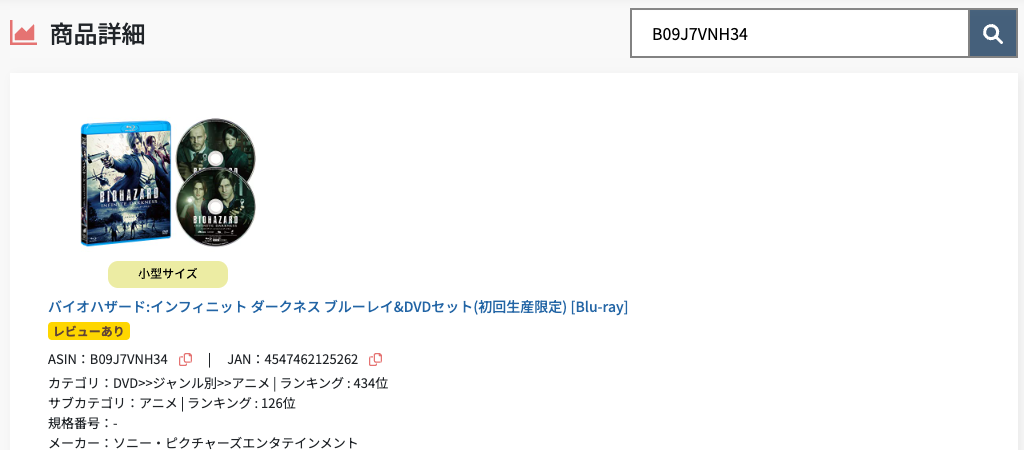
なお、ASINやJANコードをクリックするとコピーすることができます。
各種リンク
Amazonの商品詳細ページやYahoo!ショッピング、楽天市場など他モールへのリンクが表示されます。
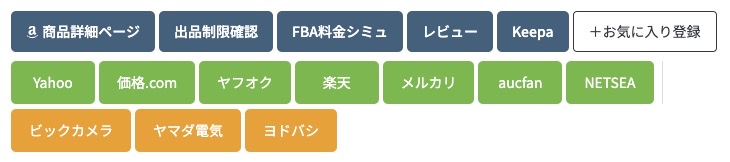
他のショッピングモールとの価格比較をしたい場合に、1クリックで遷移できるので便利です。
損益分岐点
Amazonの現在価格(新品・中古)とその価格で販売したときの入金額が表示されるので、損益分岐点を確認することができます。
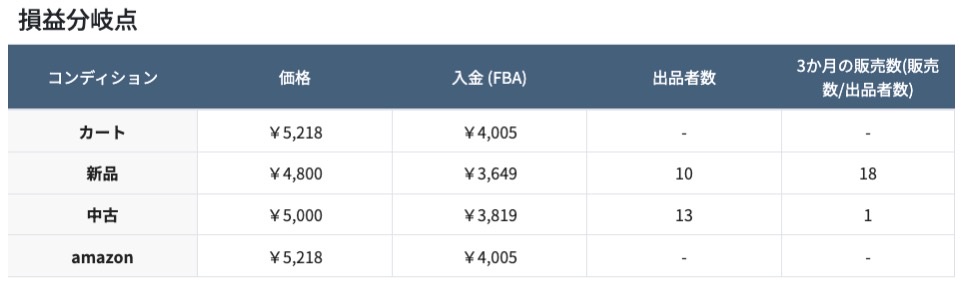
上記の場合だと、新品価格が4,800円となっていますね。
4,800円で売れると、Amazonから3,649円の入金があることがわかります。つまり、3,649円以上で販売できれば利益が取れるということです。
大まかな利益計算や仕入れ判断の材料とすることができます。
月ごとの販売数
各コンディションごとに、「直近1ヶ月目〜3ヶ月目の販売数」「3ヶ月合計の販売数」「1ヶ月の平均販売数」が表示されます。
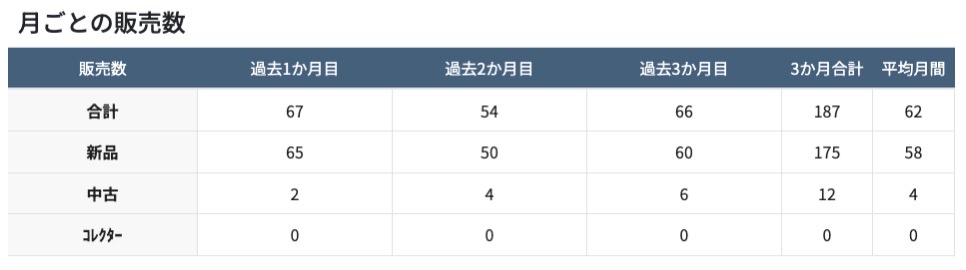
※決して正確な数値ではないようなので、おおよその目安とするのがよさそうです。
チャート
仕入れ判断の肝となるチャートが表示されます。
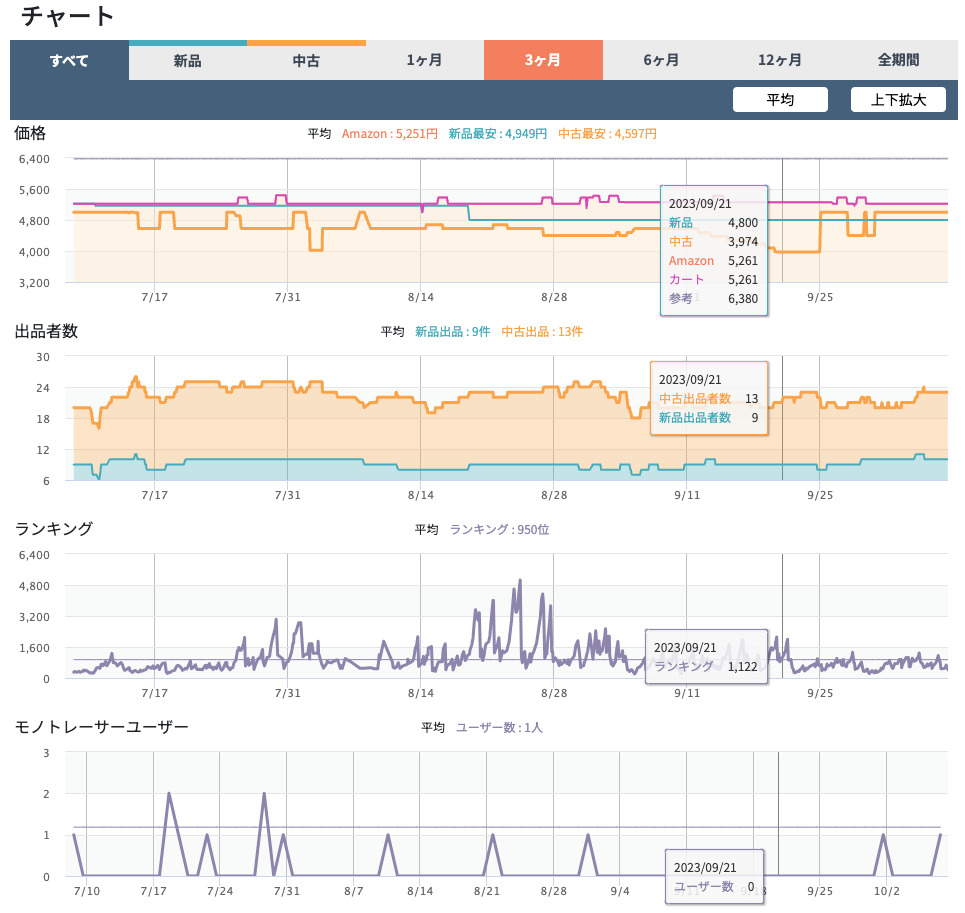
チャートでは、以下の4つエリアに分類されています。
| 価格 | 新品、中古、Amazon、カート、参考価格のグラフが色別で表示されます。 |
| 出品者数 | 新品、中古の出品者数の増減をグラフ表示します。 |
| ランキング | ランキングのグラフを表示します。 |
| モノトレーサーユーザー | その商品をモノトレーサーでチェックしたユーザー数をグラフで表示します。 |
グラフ表示は、新品・中古の切り替えも可能です。
新品の場合は、「カート価格」「Amazon価格」「新品最安値」の表示を選択できます。
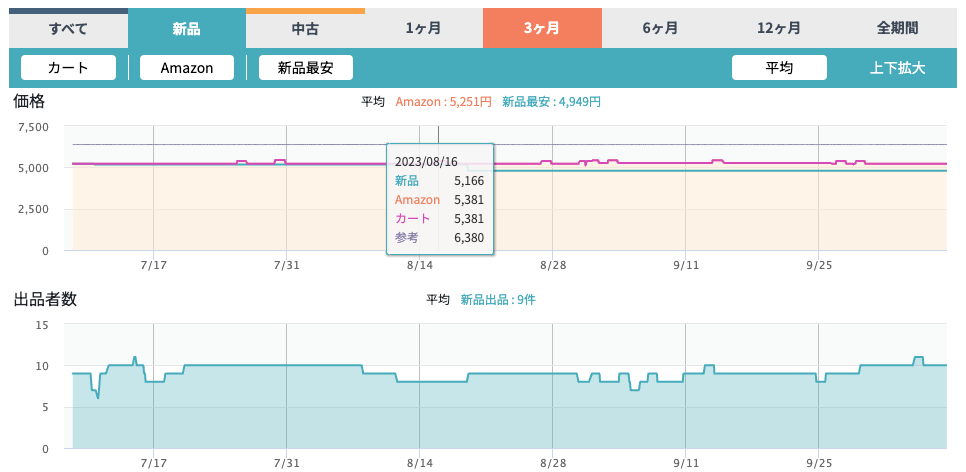
中古の場合は、「ほぼ新品」「非常に良い」「良い」「可」の表示を選択できます。
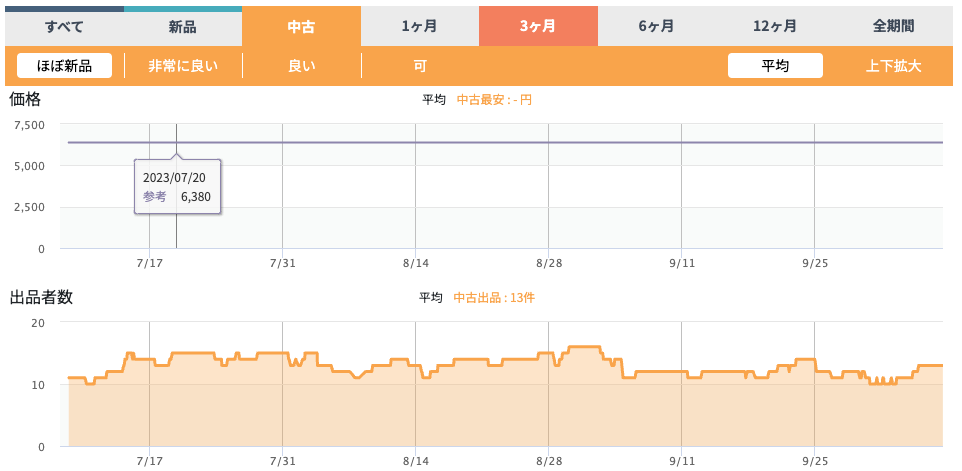
また、グラフの表示期間を「1ヶ月」「3ヶ月」「6ヶ月」「12ヶ月」「全期間」と切り替えることができます。
利益計算
仕入れ値、出品価格を入力することで、利益計算ができます。
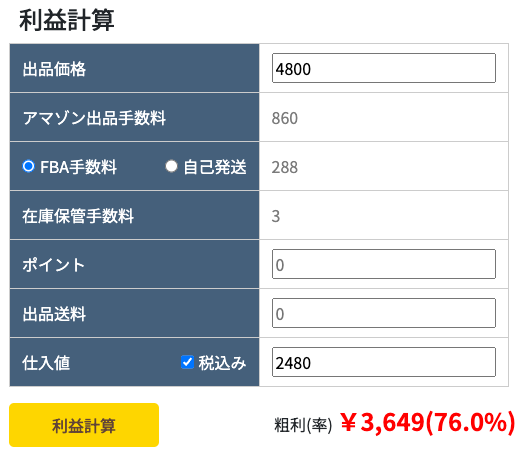
また、FBA・自己発送の切り替え、出品送料やポイントを加味した計算も可能です。
FBAシミュレーターなど、他の利益商品ツールを表示する必要がないので非常に便利な機能になります。
カート取得率
出品者ごとに過去のカート取得率がチェックできます。
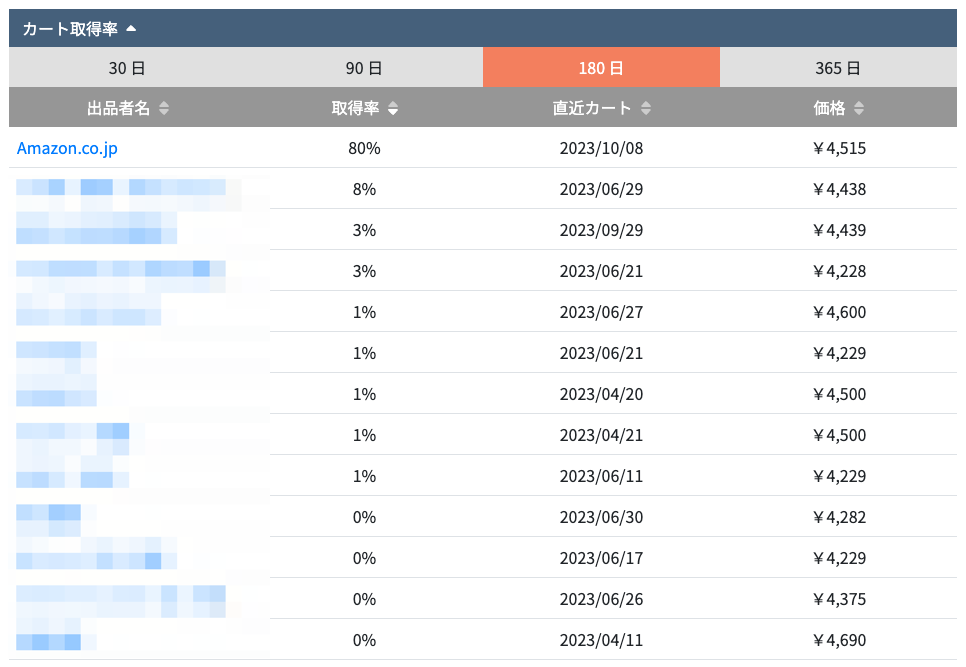
上記の場合だと、過去180日間のカート取得率の80%がAmazon本体が取得していることがわかります。
カート取得率はAmazon販売において重要な要素なので、Amazon本体のカート取得率は特に参考になります。
あまりにもAmazon本体の取得率が高い場合は仕入れを避けるといった判断ができますし、低ければカート取得のチャンスがあると判断できます。
最安値一覧
ランキングの推移、出品者の推移、最安値の推移を一覧で見ることができます。
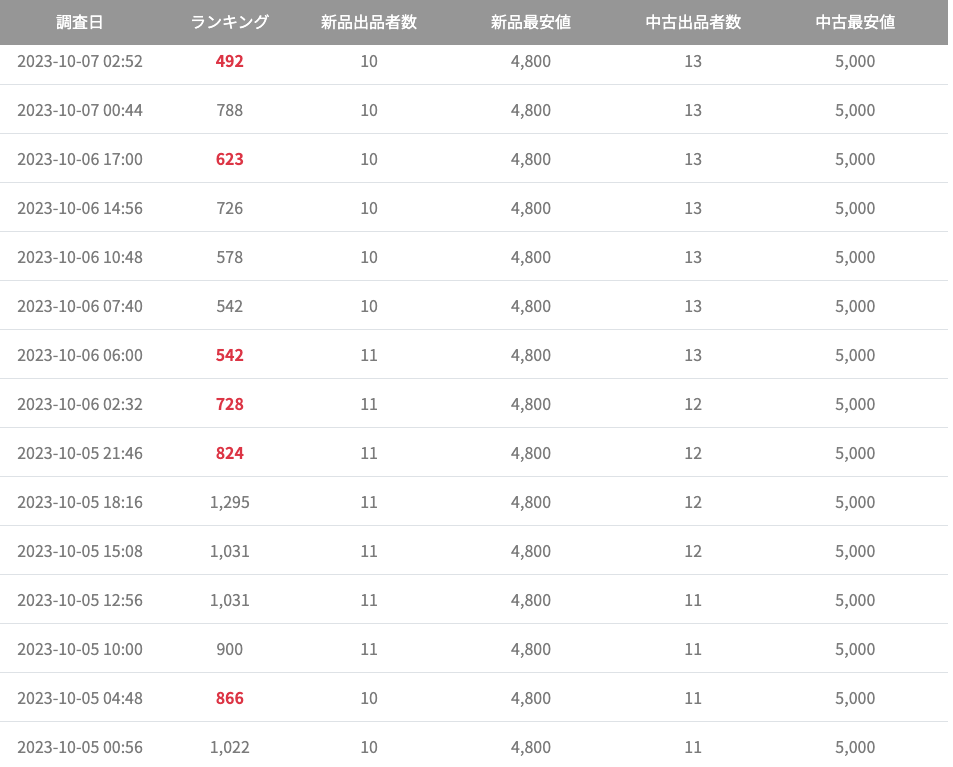
チャートの波は新品・中古を合わせた波形となっているので、新品が売れたのか中古が売れたのか判別できないことがあります。
この一覧を見れば、ランキングが上昇かつ出品者数が減っているところが売れたタイミングとなるので、新品が売れたのか中古が売れたのか判断する材料にできます。
\ 無料で使える /
モノトレーサー会員限定の機能

モノトレーサーの無料会員登録をすると以下の3つの機能を利用することができます。
- お気に入り登録
- 検索履歴表示
- モノトレーサーユーザー数の表示
お気に入り登録
頻繁にチェックしたい商品や、一度リサーチしたけど後で詳しくチェックしたいといった場合に便利なのが「お気に入り登録」機能です。
商品詳細画面にある「お気に入り登録」ボタンを押して追加します。
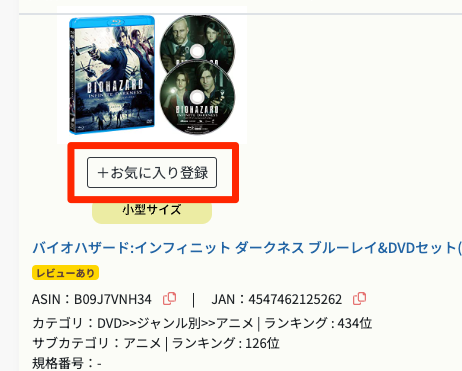
以下のように、一覧で商品情報をチェックできます。
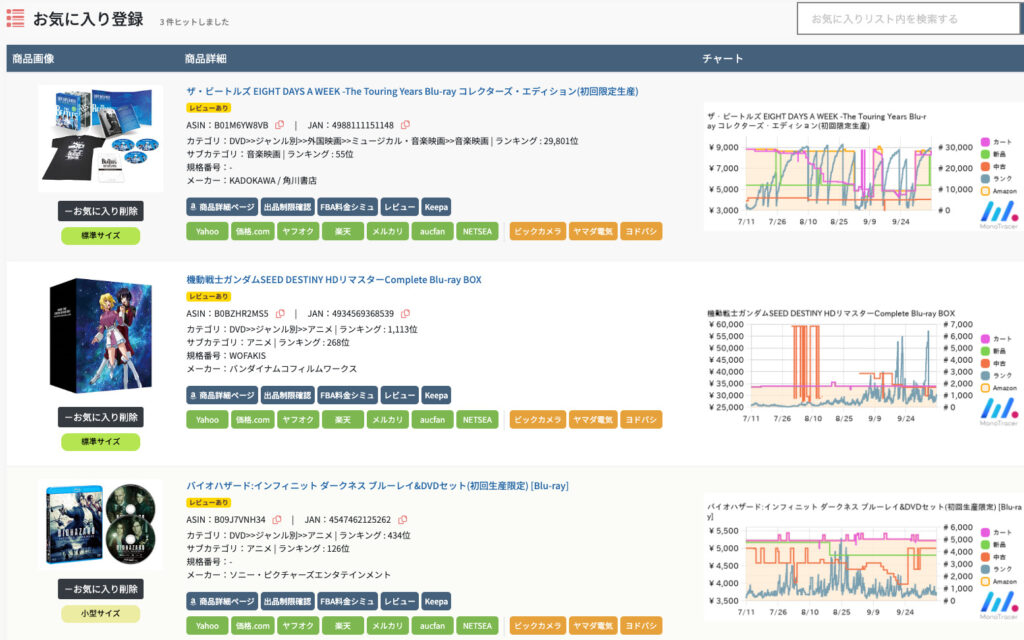
検索履歴表示
一度調べた商品を再度チェックしたい場合に便利なのが「検索履歴表示」機能です。
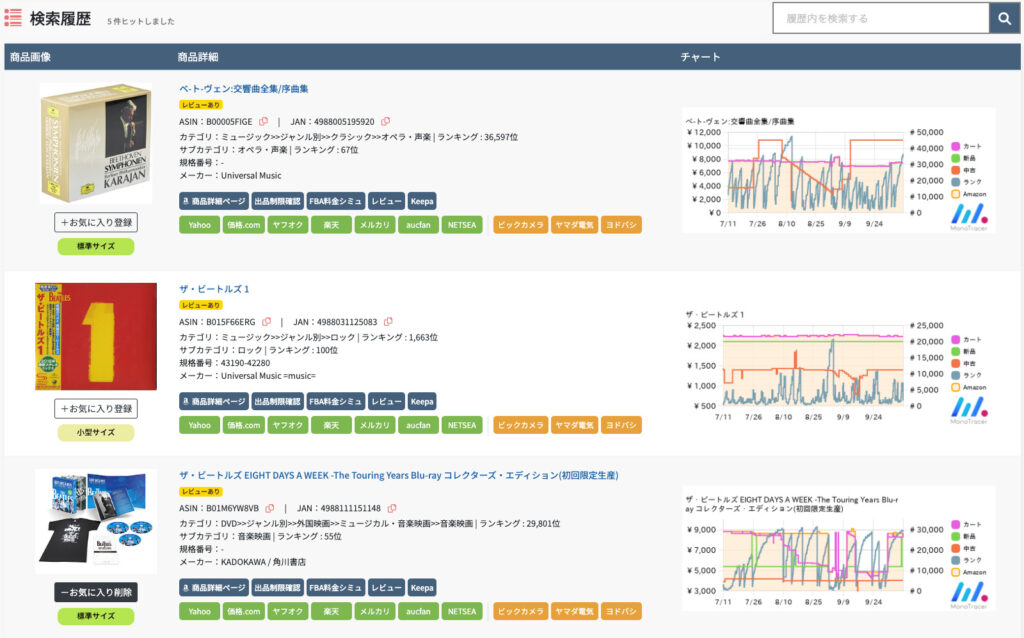
直近でチェックした商品であれば、再度検索する手間が省けるので便利です。
モノトレーサーユーザー数の表示
モノトレーサーユーザー数の表示は、その商品をモノトレーサーでリサーチしているユーザー数が表示されます。
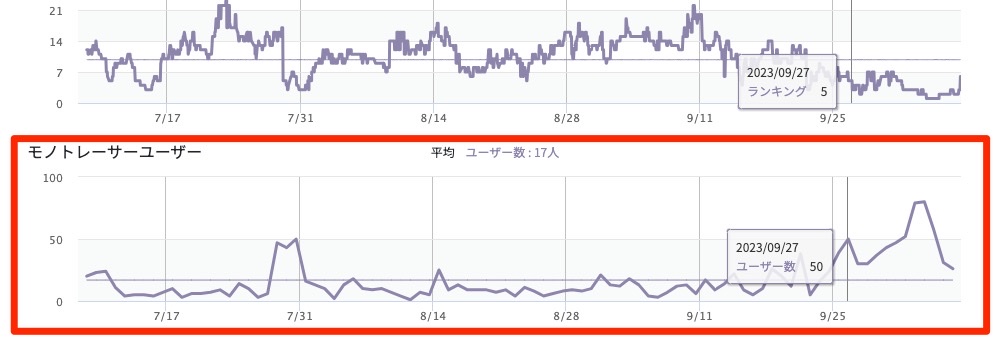
ユーザー数が一気に増えている場合は、その商品が注目されている証拠なので、出品者数が増えて値下げ合戦に巻き込まれてしまうことも。
ユーザー数を確認することで、出品者の増加を察知することができるので仕入れ判断の重要な要素になります。
\ 無料で使える /
モノトレーサーを便利に使う方法

モノトレーサーの拡張機能で効率アップ
ブラウザの拡張機能を利用すると、電脳仕入れのリサーチ効率が大幅にアップします。
まず、Amazon商品ページに価格グラフが表示されます。
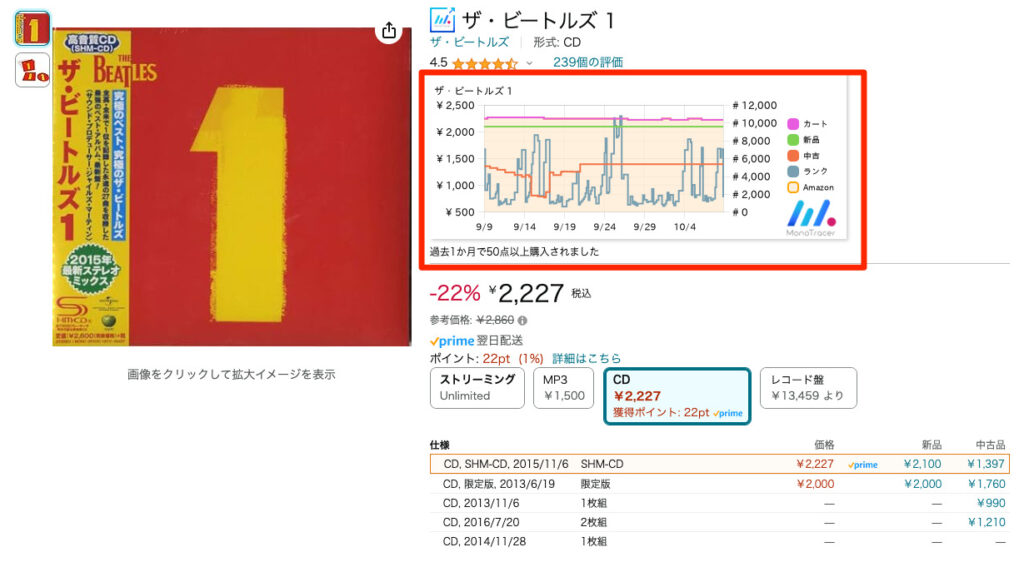
なお、グラフをクリックすると表示期間を変更することができます。
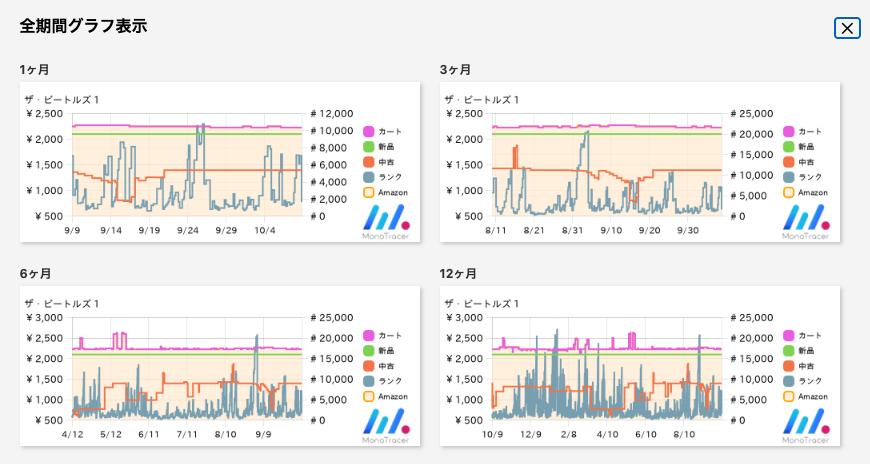
さらに下にスクロールすると、モノトレーサーがそのまま表示されています。
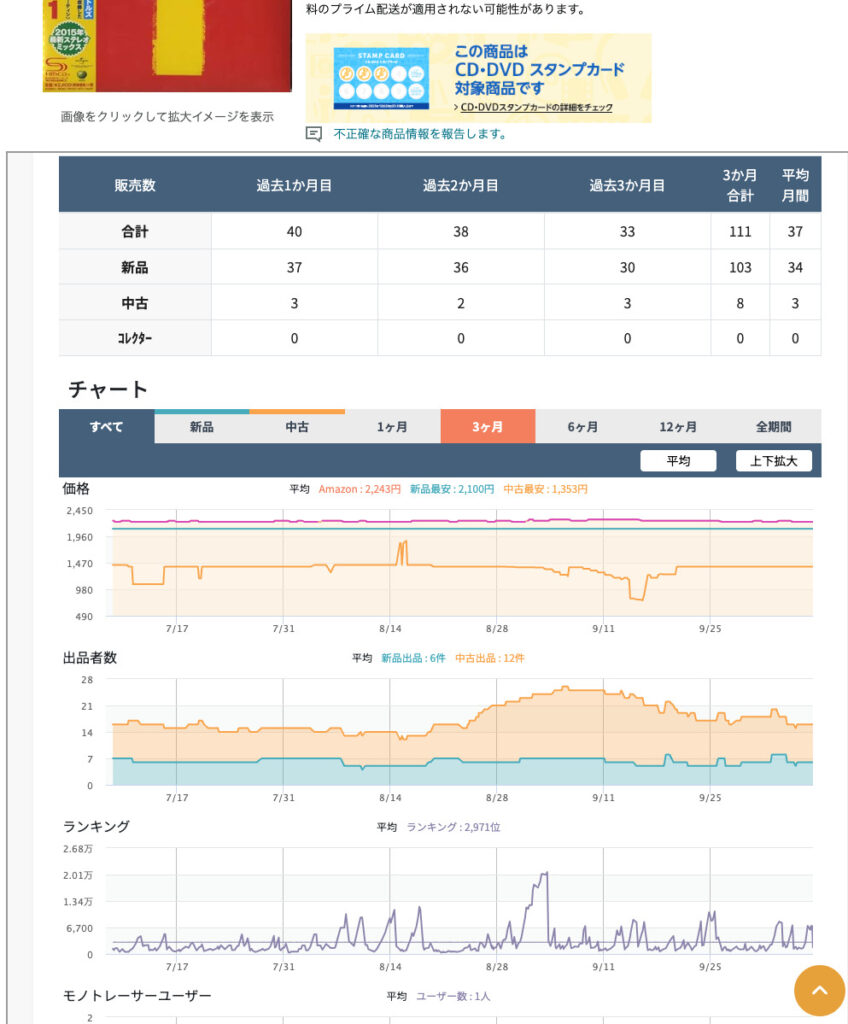
わざわざモノトレーサーのサイトを表示する必要もないので、効率的にリサーチできます。
モノトレーサーをスマホアプリのように使う方法
モノトレーサーのスマホアプリはないですが、アプリのように利用することはできます。
ブラウザでモノトレーサーを開いたら画面下の「共有アイコン」をタップ、次に「ホーム画面に追加」をタップします。
①「共有アイコン」をタップ
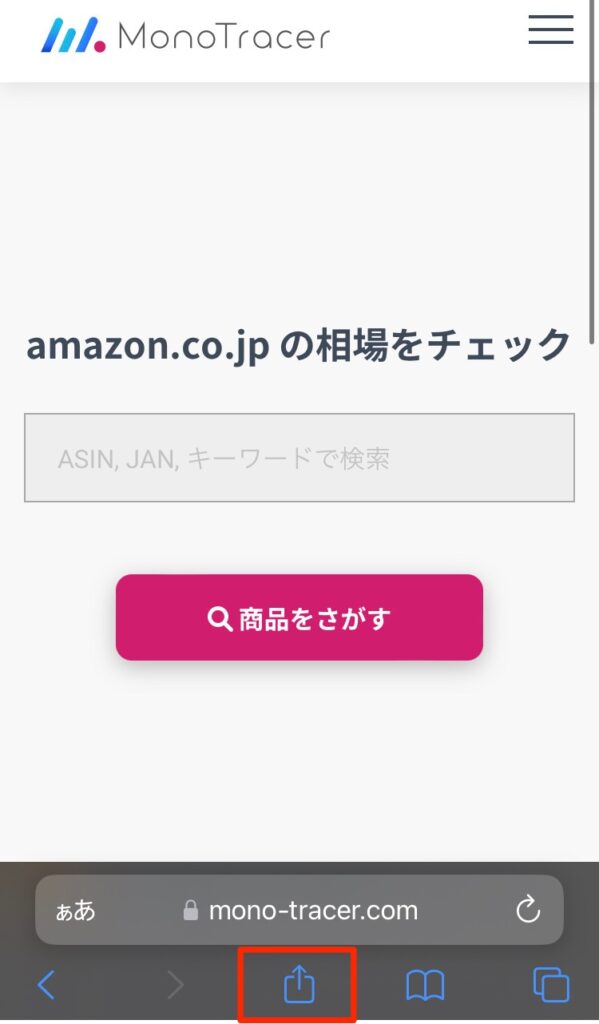
②「ホーム画面に追加」をタップ
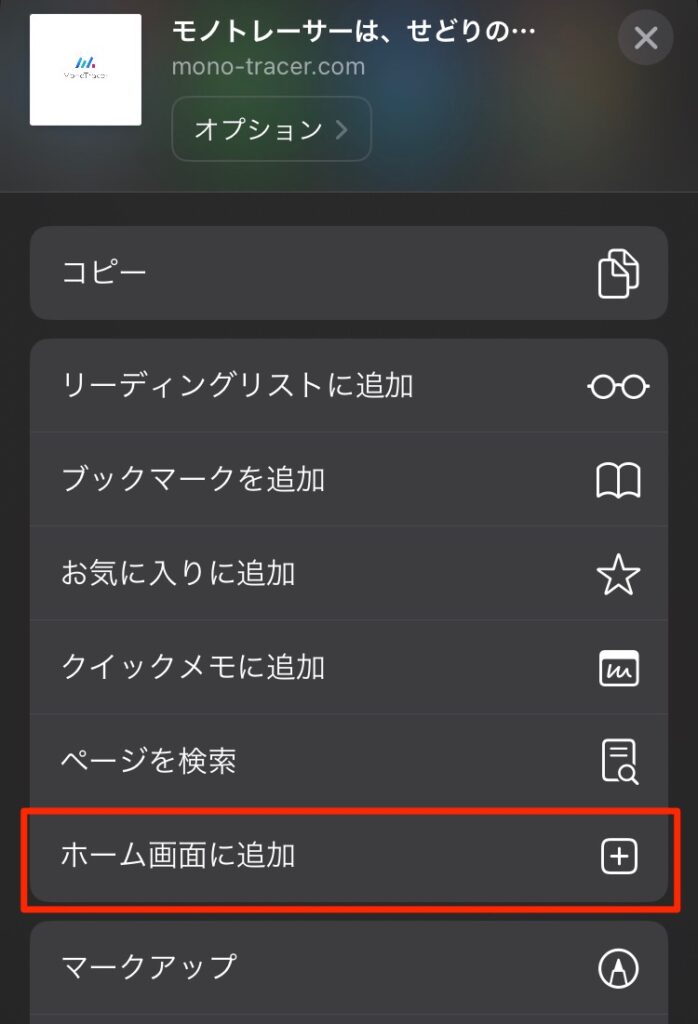
アイコンの名前を好きに決めたら、右上の「追加」をタップします。
③名前を決める
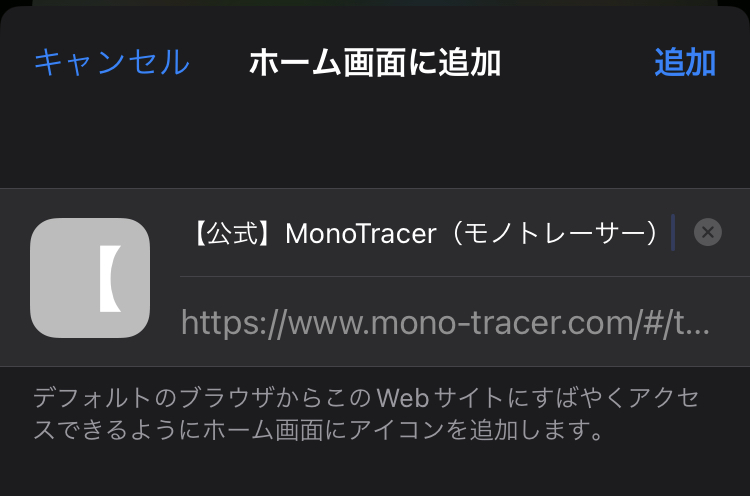
④ホーム画面にアイコンが追加される
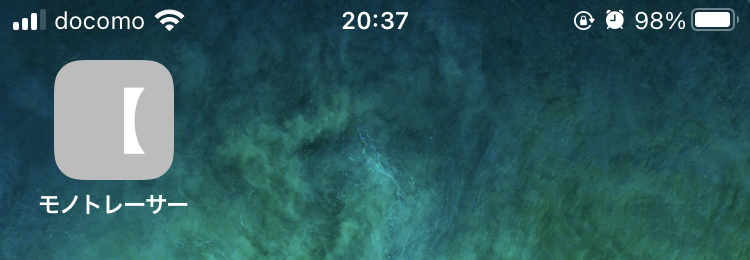
ホーム画面のアイコンをタップすると、以下のようにブラウザでモノトレーサーが自動で表示されます。
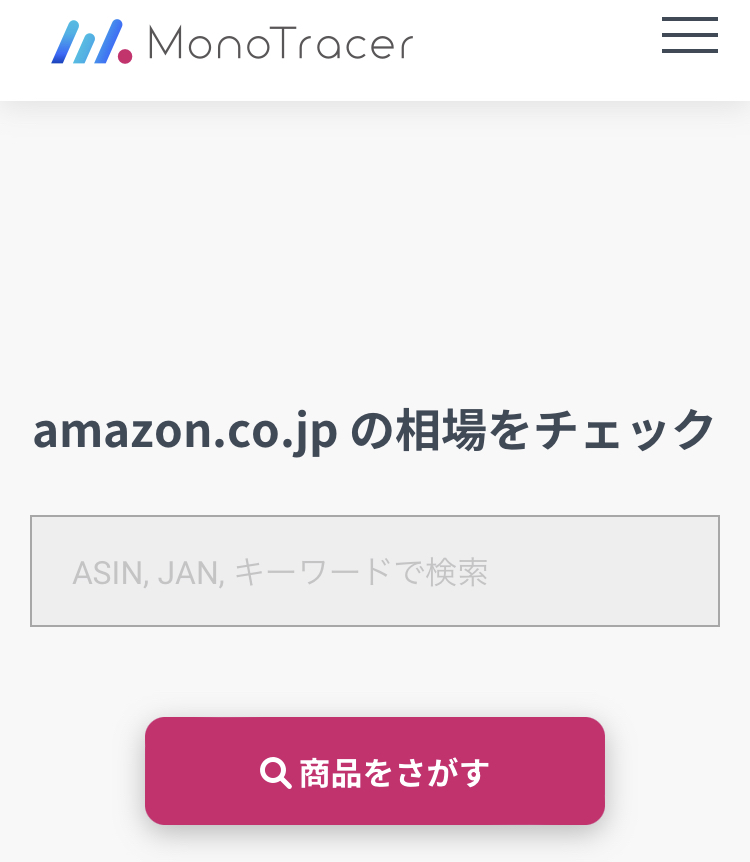
このようにしておけば、アプリを1タップするだけでモノトレーサーを表示することができるので便利ですよ。
せどりすとプレミアムとモノトレーサーを連携する方法
電脳せどりの場合は、ブラウザ利用でモノトレーサーを利用すればいいですが、店舗せどらーの場合は検索アプリと連携をしておきたいところ。
ここでは、せどりすとプレミアムとの連携を紹介します。
せどりすとプレミアムには「拡張ボタン設定」という機能があり、以下の画像のように検索リストから1タップでモノトレーサーを表示することができます。
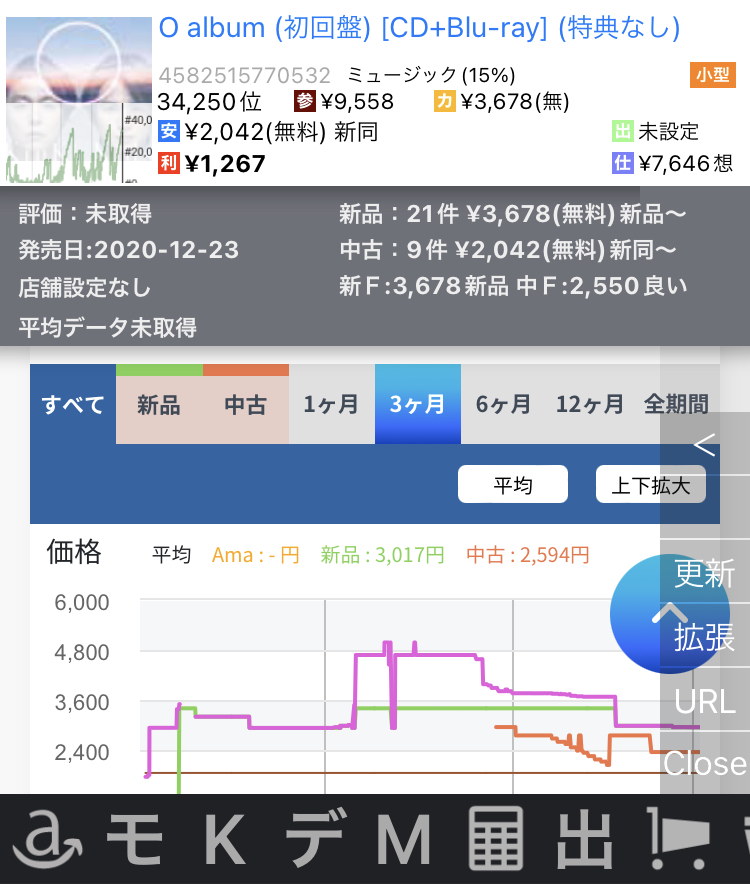
設定の手順は以下のとおりです。
せどりすとプレミアムの「アプリケーション設定」から「検索リスト拡張ボタン設定」を選択します。
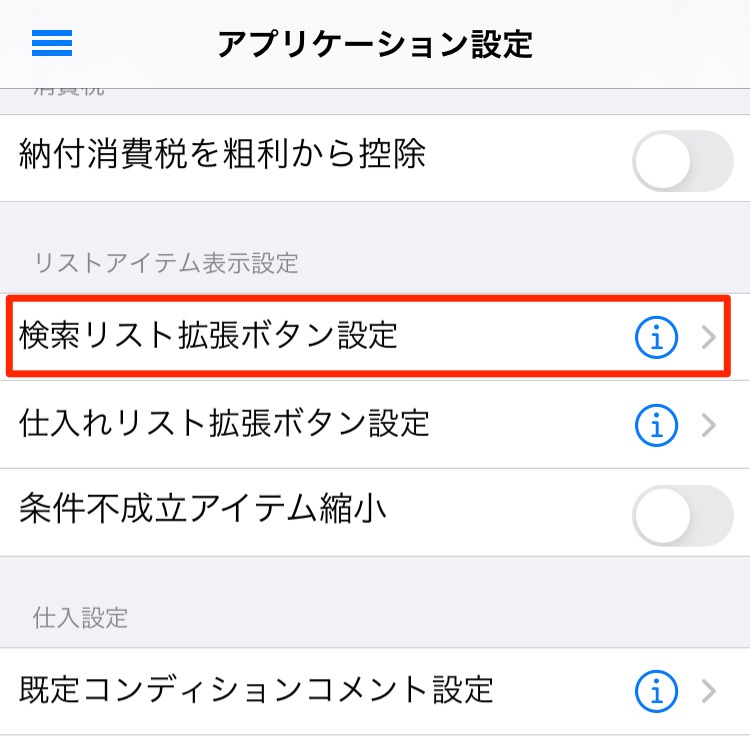
「編集」を選択します。
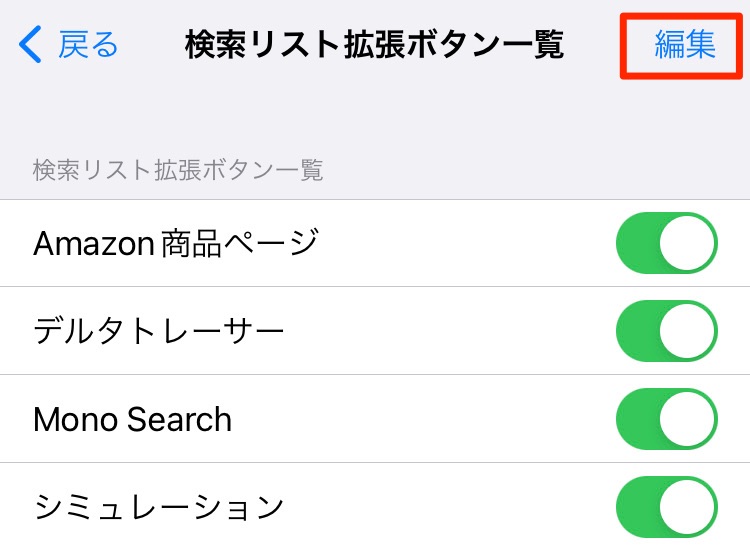
「+」アイコンをタップします。
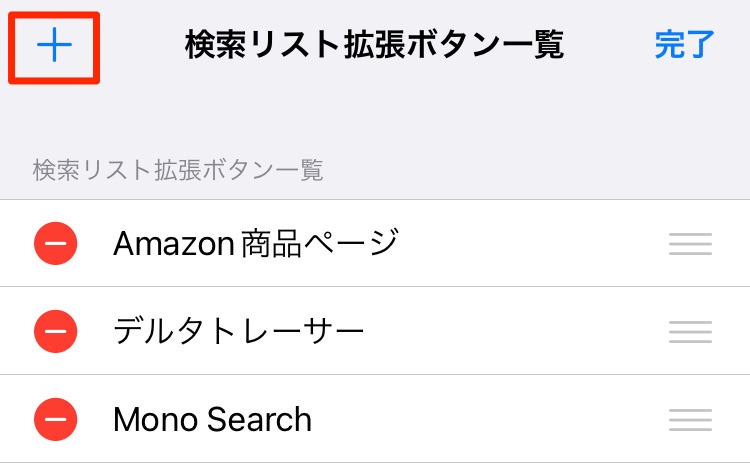
新規カスタムボタンの設定画面が表示されるので、赤枠の3つの項目を設定していきます。
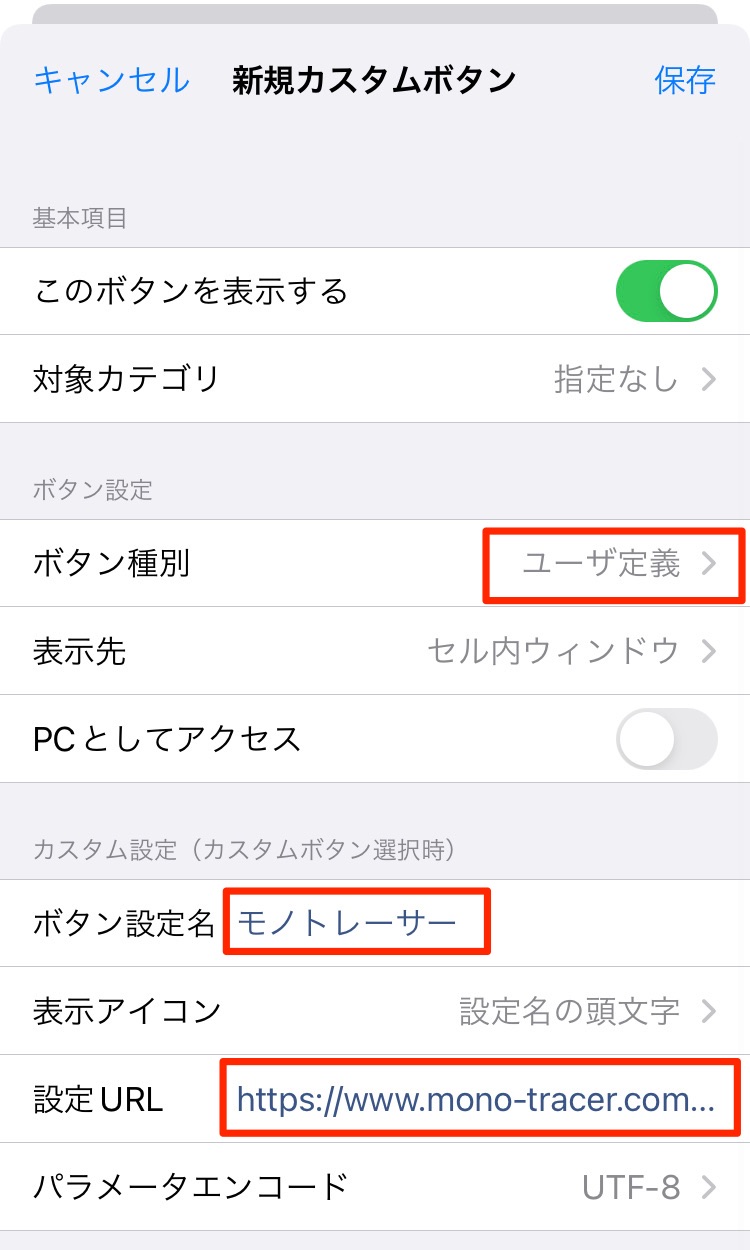
- ボタン種別
- ボタン設定名
- 設定URL
ボタン種別は「ユーザ定義」を選択。
ボタン設定名は好きな名前でOKですが、今回は分かりやすく「モノトレーサー」にしておきます。
設定URLには以下のURLを設定します。(そのままコピペして入力して下さい)
https://www.mono-tracer.com/#/product/{asin}
上記の設定が終わったら画面右上の「保存」をタップします。
「検索リスト拡張ボタン一覧」にモノトレーサーが追加されていますね。
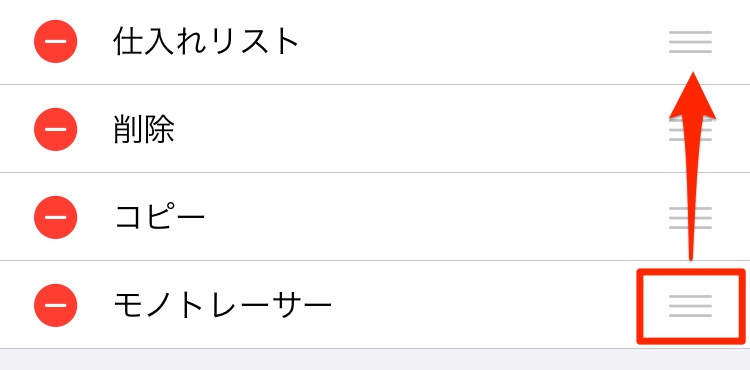
検索リストで表示されるアイコンの順番になっているので、好きな位置に移動しましょう。右側の3本線アイコンをドラッグ&ドロップすれば移動できます。
「完了」をタップしたら、一度せどりすとプレミアムを再起動しましょう。
検索リストを表示すると、今回追加したモノトレーサーアイコンが追加されています。
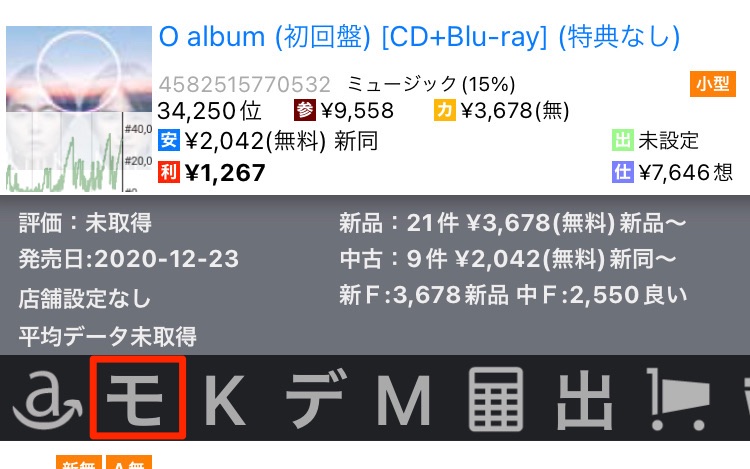
今回追加したモノトレーサーのアイコンをタップすると、以下のようにモノトレーサーが表示されます。
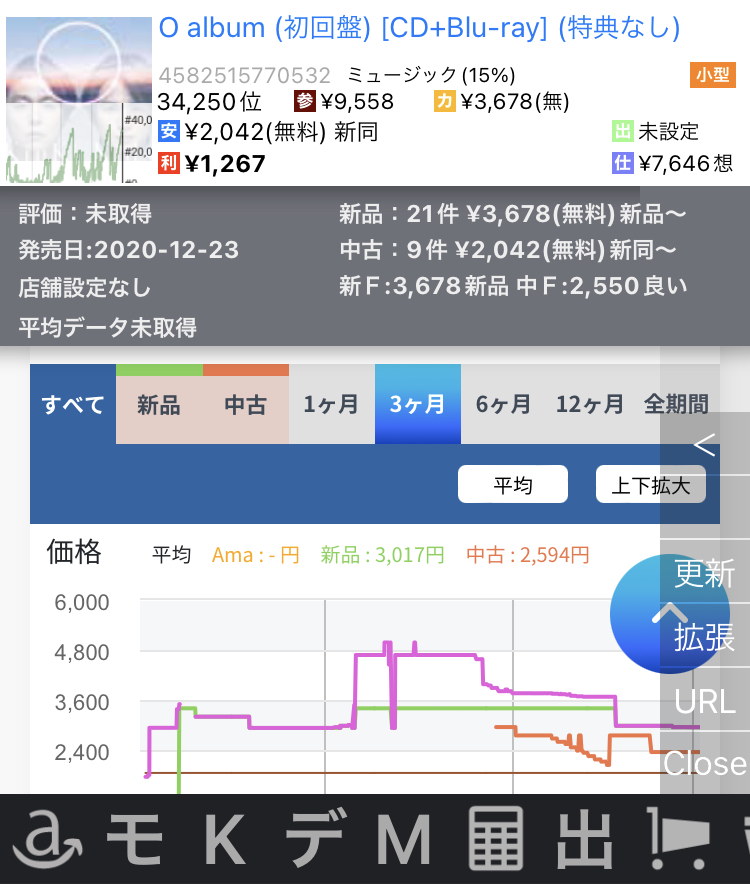
これで、せどりすとプレミアムとモノトレーサーの連携は完了です。
まとめ
モノトレーサーの機能や使い方について解説してきました。
以下、使ってみた感想です。
- 仕入れ判断ツールとしての機能は十分
- 使い勝手もそれなりに良い
- ブルー主体の見た目も落ち着きがあっていい
スマホで使うと若干スムーズさに欠けるかなと感じることはありますが、十分満足して使うことができます。
無料で機能性も十分ということで、せどりの仕入れ判断ツールとしては第一候補と言えます。せどり初心者の方でも使いやすいのでおすすめです。
気になる方は、ぜひ利用してみてください。
\ 無料で使える /
モノトレーサーは、他にもクイックショップというツールも提供しているので、電脳せどりをする方はこちらこちらも利用してみるといいかと思います。




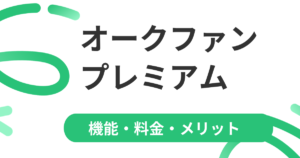
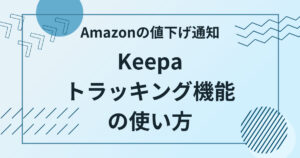
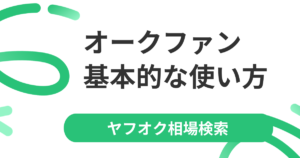

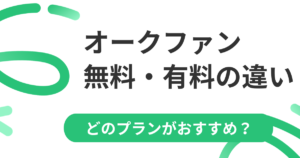
コメント
コメント一覧 (2件)
このツールは知りませんでした。KEEPAの無料版やリーファ同様 仕入れ判断に必要な情報が得られるんですね。
作りもしっかりしてますし、無料なので使い勝手はいいと思いますよ。